「PowerPoint for Macの表示が英語になってしまった」「スペルチェックがドイツ語で動作して困っている」など、言語設定の問題でお困りの方はいらっしゃいませんか?この記事では、Mac版PowerPointの言語設定を変更する方法を、初心者の方にもわかりやすく解説します。YouTube動画の台本としても活用できる内容となっていますので、ぜひ最後までご覧ください。
PowerPoint for Macの表示言語を変更する方法
Macのシステム設定から変更する手順
PowerPointの表示言語は、Macのシステム設定から変更できます。以下の手順で設定を行ってください。
- 画面左上のAppleメニュー()をクリックし、「システム設定」を選択します。
- 「言語と地域」をクリックします。
- 「アプリケーション」セクションで「+」ボタンをクリックします。
- 「アプリケーション」ドロップダウンから「Microsoft PowerPoint」を選択します。
- 「言語」ドロップダウンから希望する言語(例日本語)を選択します。
- 「追加」をクリックし、PowerPointを再起動します。
この設定により、PowerPointのメニューやボタンなどの表示が選択した言語に変更されます。
PowerPoint for Macのスペルチェック言語を変更する方法
特定のスライドやテキストボックスの言語を変更する手順
スペルチェックの言語を変更するには、以下の手順を行ってください。
- PowerPointでプレゼンテーションを開きます。
- 言語を変更したいテキストボックスやスライドを選択します。
- メニューバーの「ツール」から「言語」を選択します。
- 表示されるリストから希望する言語を選択します。
- 「既定に設定」をクリックし、「はい」を選択します。
この操作により、選択したテキストに対するスペルチェックの言語が変更されます。
PowerPoint for Macの翻訳ツールを活用する方法
スライド内のテキストを翻訳する手順
PowerPointには、スライド内のテキストを翻訳する機能があります。以下の手順で利用できます。
- PowerPointでプレゼンテーションを開きます。
- メニューバーの「ツール」から「翻訳」を選択します。
- 右側に「翻訳」ウィンドウが表示されます。
- 翻訳したいテキストを選択すると、翻訳結果が表示されます。
- 「挿入」をクリックすると、翻訳されたテキストが新しいテキストボックスとしてスライドに追加されます。
この機能を活用することで、多言語対応のプレゼンテーションを簡単に作成できます。
よくある質問や疑問
Q1: PowerPointの表示言語を変更しても、スペルチェックの言語が変わりません。どうすればよいですか?
表示言語とスペルチェックの言語は別々に設定する必要があります。表示言語はMacの「システム設定」から、スペルチェックの言語はPowerPoint内の「ツール」→「言語」から設定してください。
Q2: PowerPointの言語設定を変更しても、他のOfficeアプリ(WordやExcel)の言語が変わりません。どうすればよいですか?
各Officeアプリの言語設定は個別に行う必要があります。Macの「システム設定」→「言語と地域」→「アプリケーション」で、各アプリごとに希望する言語を設定してください。
今すぐ解決したい!どうしたらいい?
いま、あなたを悩ませているITの問題を解決します!
「エラーメッセージ、フリーズ、接続不良…もうイライラしない!」
あなたはこんな経験はありませんか?
✅ ExcelやWordの使い方がわからない💦
✅ 仕事の締め切り直前にパソコンがフリーズ💦
✅ 家族との大切な写真が突然見られなくなった💦
✅ オンライン会議に参加できずに焦った💦
✅ スマホの重くて重要な連絡ができなかった💦
平均的な人は、こうしたパソコンやスマホ関連の問題で年間73時間(約9日分の働く時間!)を無駄にしています。あなたの大切な時間が今この悩んでいる瞬間も失われています。
LINEでメッセージを送れば即時解決!
すでに多くの方が私の公式LINEからお悩みを解決しています。
最新のAIを使った自動応答機能を活用していますので、24時間いつでも即返信いたします。
誰でも無料で使えますので、安心して使えます。
問題は先のばしにするほど深刻化します。
小さなエラーがデータ消失や重大なシステム障害につながることも。解決できずに大切な機会を逃すリスクは、あなたが思う以上に高いのです。
あなたが今困っていて、すぐにでも解決したいのであれば下のボタンをクリックして、LINEからあなたのお困りごとを送って下さい。
ぜひ、あなたの悩みを私に解決させてください。
まとめ
PowerPoint for Macの言語設定を変更することで、より快適にプレゼンテーションを作成・編集できます。表示言語やスペルチェックの言語を適切に設定し、多言語対応の機能を活用して、効果的なプレゼンテーションを作成しましょう。
他にも疑問やお悩み事があればお気軽にLINEからお声掛けください。

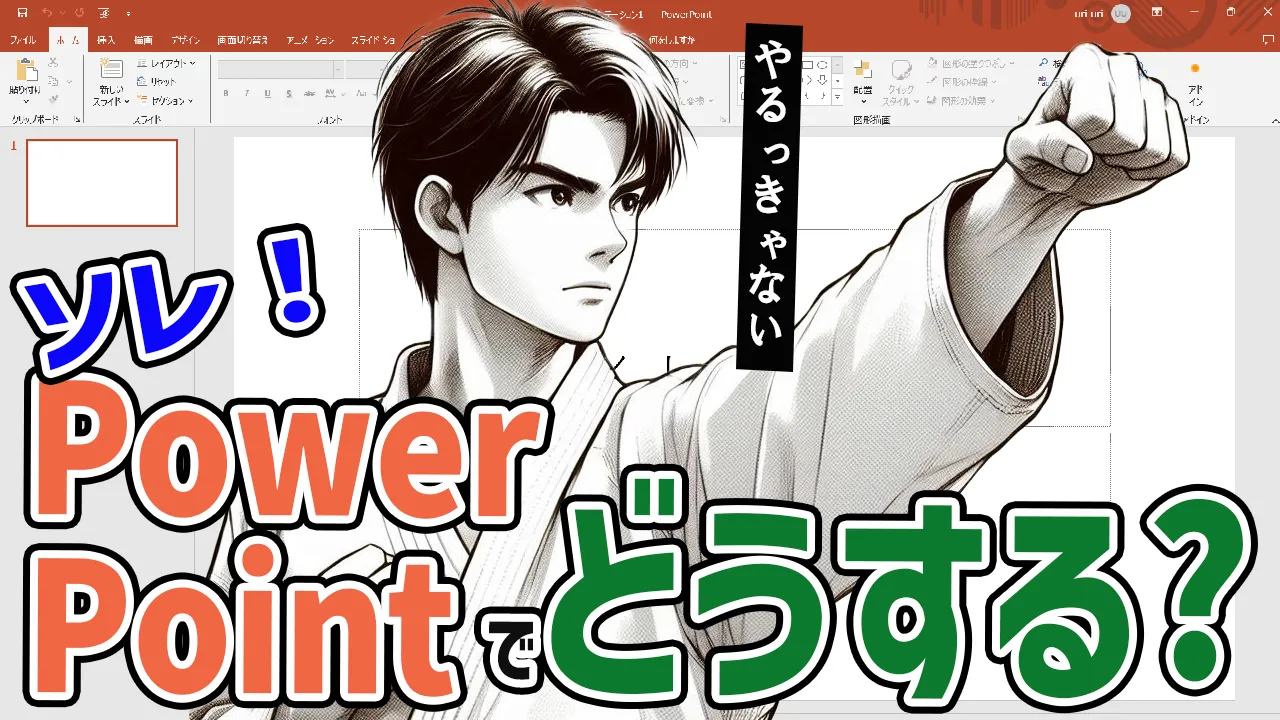




コメント